Видео татаж авах Firefox залгаас. Yandex.Browser-д зориулсан DownloadHelper: видео болон аудио бичлэг хийх, татаж авах өргөтгөл, Firefox-д зориулсан видео татаж авах нэмэлт.
Интернэтээр өдөр бүр бид компьютер дээрээ хадгалахыг хүссэн асар их хэмжээний медиа контенттой тааралддаг. Аз болоход, Mozilla Firefox хөтчийн тусгай хэрэгслүүд нь энэ ажлыг гүйцэтгэх боломжийг танд олгоно. Ийм хэрэгслүүдийн нэг нь Flash Video Downloader юм.
Хэрэв та зөвхөн онлайн вэбсайтаас үзэх боломжтой видеог компьютер дээрээ татаж авах шаардлагатай бол энэ ажлыг Mozilla Firefox хөтчийн чадавхийг өргөжүүлэх тусгай хөтчийн нэмэлтүүд гүйцэтгэнэ. Ийм нэмэлтүүдийн нэг нь Flash Video Downloader юм.
Mozilla Firefox-д зориулсан Flash Video Downloader хэрхэн суулгах вэ?
Та Flash Video Downloader-ийг нийтлэлийн төгсгөлд байгаа линкээс шууд татаж авах эсвэл нэмэлт дэлгүүрээс өөрөө хайж олох боломжтой.
Үүнийг хийхийн тулд хөтчийн баруун дээд буланд байгаа цэсийн товчийг дараад гарч ирэх цонхонд хэсгийг нээнэ үү. "Нэмэлт" .

Гарч ирэх цонхны баруун дээд буланд хайлтын талбарт манай нэмэлтийн нэрийг оруулна уу - Flash видео татаж авах програм .

Бидний хайж буй нэмэлт нь жагсаалтад хамгийн түрүүнд харагдах болно. Үүнийг Firefox-д нэмэхийн тулд баруун талд байрлах "Суулгах" товчийг дарна уу.

Суулгаж дууссаны дараа нэмэлтийг зөв ажиллуулахын тулд Firefox-г дахин эхлүүлэхийг хүсэх болно.
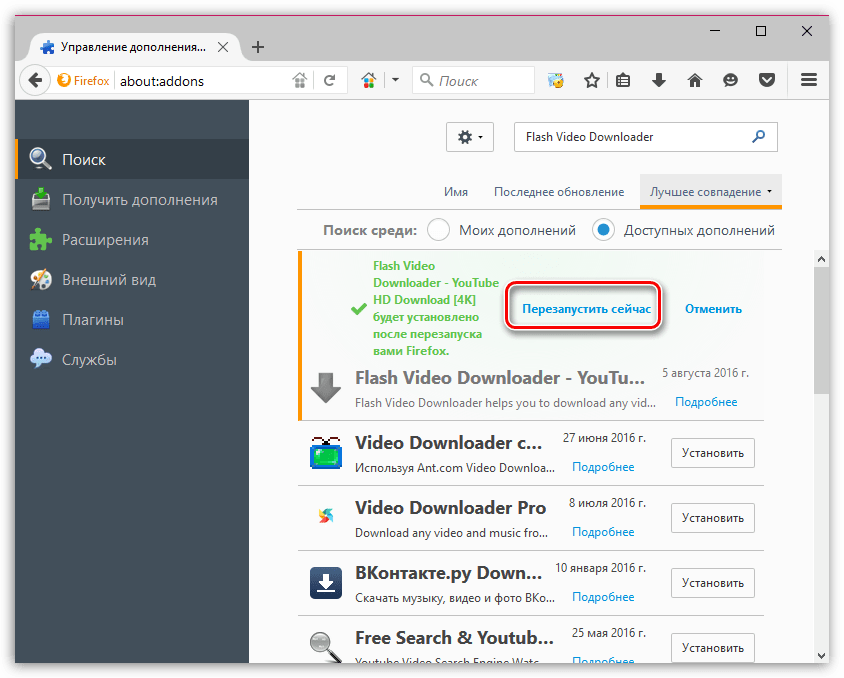
Flash Video Downloader хэрхэн ашиглах вэ?
Нэрийг нь үл харгалзан энэхүү нэмэлт нь зөвхөн Flash видеогоос илүүг татаж авах чадвартай.
Flash-ээс HTML5 руу удаан шилжсэн Youtube сайтыг ав. Татаж авах шаардлагатай видеогоо нээвэл хөтчийн дээд хэсэгт нэмэлт дүрс гарч ирэх бөгөөд та үүнийг дарах хэрэгтэй.

Анх удаа дэлгэцэн дээр Flash Video Downloader сурталчилгааны саналыг идэвхжүүлэхийг хүссэн цонх гарч ирнэ. Шаардлагатай бол та товчлуур дээр дарж энэ сэтгэл татам саналаас татгалзаж болно "Идэвхгүй" .

Дүрс дээр дахин дарснаар дэлгэцэн дээр видео ачаалах цэс нээгдэнэ. Энд та татаж авсан файлын хэмжээг шууд тодорхойлдог видео формат, мөн чанарыг нь шийдэх хэрэгтэй.

Тохирох файл дээр хулганаа аваачиж, хажууд гарч ирэх товчлуурыг сонгоно уу. "Татаж авах" . Дараа нь Windows Explorer нээгдэх бөгөөд үүнд та компьютер дээрээ видеогоо хадгалах байршлыг зааж өгөх хэрэгтэй.

Flash Video Downloader нь интернетээс видео татахад тохиромжтой нэмэлт хэрэгсэл юм. Энэхүү нэмэлт нь зөвхөн YouTube-ийн видео бичлэгүүд төдийгүй өмнө нь видеог зөвхөн онлайн хөтөчөөр тоглуулах боломжтой байсан бусад олон сайтуудыг хялбархан зохицуулдаг.
Вэб хөтчийн тусламжтайгаар та вэбсайтуудыг үзэхээс гадна тэдгээрийг ямар ч контентыг хүчирхэг татаж авах боломжтой. Жишээлбэл, Yandex.Browser-ээр дамжуулан та тусгай өргөтгөлүүдийг ашиглан олон нийтийн сүлжээ, YouTube зэрэг хостинг сайтуудаас видео, аудиог хялбархан татаж авах боломжтой.
Video DownloadHelper (эсвэл зүгээр л DownloadHelper) нь Google Chrome-д зориулагдсан нэмэлт хэрэгсэл бөгөөд Yandex хөтөч дээр чөлөөтэй суулгаж болно. Суулгасны дараа хэрэглэгч орос болон гадаадын янз бүрийн сайтаас видео татаж авах боломжтой. Энэ өргөтгөл нь бусад бүх зүйлээс ялгаатай бөгөөд энэ нь дамжуулж буй аудио, видеог татаж авах боломжтой - өөр ямар ч хөтөч татагч үүнийг сайрхаж чадахгүй.
Энэ өргөтгөлийг бусадтай адил суулгасан. Түүний боломжууд нь зөвхөн хамгийн том нийгмийн сүлжээ, видео байршуулах сайтуудаас гадна мультимедиа контентыг ашиглах боломжтой бусад сайтуудаас татаж авах боломжийг олгодог. Нэрийнх нь эсрэгээр нэмэлт нь зөвхөн видео төдийгүй хөгжим татаж авах боломжтой.
Харамсалтай нь Chromium хөдөлгүүр дээр суурилсан хөтчүүдийн хувьд энэ нэмэлт нь Firefox-той адил хөгжөөгүй бөгөөд "бета" төлөвт байна. Энэ шалтгааны улмаас олон хэрэглэгчид DownloadHelper нь YouTube зэрэг дэмжигдсэн гэж үздэг янз бүрийн сайтуудаас контент татаж авдаггүй гэж гомдоллодог. Өгөгдмөлөөр, өргөтгөлийн тохиргоо нь " сонголтыг идэвхжүүлдэг. YouTube-ийг үл тоомсорлох", гэхдээ үүнийг унтраасан ч хүн бүр энэ сайтаас видео татаж авдаггүй. Эдгээр үл ойлголцлыг ирээдүйд хөгжүүлэгчид засч залруулна гэж найдаж байна.
DownloadHelper суулгаж байна

Орчин үеийн вэб хөтчүүд вэб хуудсыг үзэх энгийн програм байхаа больсон. Тэдгээрийн тусламжтайгаар хэрэглэгчид видео үзэх, хөгжим сонсох, видео тоглоом тоглох, худалдан авалт хийх гэх мэт. Би ихэвчлэн энэ жагсаалтад файл татаж авахыг нэмэхийг хүсдэг. Хэрэв танд YouTube дээр үзсэн видео таалагдсан бол та үүнийг дискэндээ хадгалсан бөгөөд таны бүс нутагт үүнийг устгахгүй, хориглохгүй гэдэгт итгэлтэй байж болно. Анхдагч байдлаар, хөтчүүдэд ийм функц байхгүй боловч тусгай өргөтгөлүүдийг ашиглан идэвхжүүлж болно. Энэ нийтлэл нь Yandex хөтөчийн Video DownloadHelper болон FVD Video Downloader залгаасуудын талаар авч үзэх болно.
DownloadHelper нь Google Chrome интернет хөтөчид зориулагдсан өргөтгөл юм. Үүний тусламжтайгаар хэрэглэгчид олон нийтийн сүлжээ, YouTube зэрэг хостинг сайтуудаас дуу, видеог шууд татаж авах боломжтой.
FVD Video Downloader нь Opera-д зориулсан нэмэлт юм. Энэ нь онлайн тоглуулагч бүрийн доор тохиромжтой "Татаж авах" товчийг нэмдэг. Үүний ачаар хэрэглэгчид дуртай видео, киногоо интернетээс хайх шаардлагагүйгээр хоёр товшилтоор татаж авах боломжтой.

Дээр дурдсан хоёр нэмэлтийг бусад програмуудад зориулж боловсруулсан боловч Yandex хөтчийн интерфейстэй ажилладаг. Баримт нь эдгээр 3 хөтөч нь ижил Blink хөдөлгүүр дээр бүтээгдсэн бөгөөд энэ нь функциональ байдлаараа маш төстэй бөгөөд ижил нэмэлтүүдтэй ажиллах боломжийг олгодог.
Татаж авах туслах програмыг суулгаж байна
Харамсалтай нь энэ өргөтгөл нь стандарт Yandex нэмэлтүүдийн каталогид байдаггүй. Гэсэн хэдий ч хэрэглэгчид шаардлагатай залгаасыг суулгах, холбохын тулд Google-ийн онлайн дэлгүүрийг ашиглаж болно. Хэрэв та үүнийг хэрхэн хийхээ мэдэхгүй байгаа бол өгсөн зааврыг дагана уу:
Суулгах өөр арга бол http://www.downloadhelper.net/ холбоосыг ашиглан бүтээгдэхүүн хөгжүүлэгчийн албан ёсны вэбсайт руу орох явдал юм. "Суулгах" товчийг дараад нээгдэх хуудсан дээр Chrome-ын хувилбарыг сонгоно уу. Үүний дараа таныг Google-ийн лавлах руу аваачиж, нэмэлтийг ижил аргаар суулгаж болно.

Амжилттай суулгасны дараа таны Yandex хөтчийн хэрэгслийн самбар дээр тусгай дүрс гарч ирнэ. Та видео үзэж эхлэхэд энэ нь таны хатуу диск дээр хадгалагдах бөгөөд дүрс нь гэрэлтэх болно. Та үүн дээр товшоод "Татаж авах" хэсгийг сонгох боломжтой. Видео файлыг хадгалахыг хүсч буй нягтралыг зааж өгвөл кэшийн бичлэгийг ердийн файл руу импортлох болно.
Вэб хөтчийн тусламжтайгаар та вэбсайтуудыг үзэхээс гадна тэдгээрийг ямар ч контентыг хүчирхэг татаж авах боломжтой. Жишээлбэл, Yandex.Browser-ээр дамжуулан та тусгай өргөтгөлүүдийг ашиглан олон нийтийн сүлжээ, YouTube зэрэг хостинг сайтуудаас видео, аудиог хялбархан татаж авах боломжтой.
Video DownloadHelper (эсвэл зүгээр л DownloadHelper) нь Google Chrome-д зориулагдсан нэмэлт хэрэгсэл бөгөөд Yandex хөтөч дээр чөлөөтэй суулгаж болно. Суулгасны дараа хэрэглэгч орос болон гадаадын янз бүрийн сайтаас видео татаж авах боломжтой. Энэ өргөтгөл нь бусад бүх зүйлээс ялгаатай бөгөөд энэ нь дамжуулж буй аудио, видеог татаж авах боломжтой - өөр ямар ч хөтөч татагч үүнийг сайрхаж чадахгүй.
Энэ өргөтгөлийг бусадтай адил суулгасан. Түүний боломжууд нь зөвхөн хамгийн том нийгмийн сүлжээ, видео байршуулах сайтуудаас гадна мультимедиа контентыг ашиглах боломжтой бусад сайтуудаас татаж авах боломжийг олгодог. Нэрийнх нь эсрэгээр нэмэлт нь зөвхөн видео төдийгүй хөгжим татаж авах боломжтой.
Харамсалтай нь Chromium хөдөлгүүр дээр суурилсан хөтчүүдийн хувьд энэ нэмэлт нь Firefox-той адил хөгжөөгүй бөгөөд "бета" төлөвт байна. Энэ шалтгааны улмаас олон хэрэглэгчид DownloadHelper нь YouTube зэрэг дэмжигдсэн гэж үздэг янз бүрийн сайтуудаас контент татаж авдаггүй гэж гомдоллодог. Өгөгдмөлөөр, өргөтгөлийн тохиргоо нь " сонголтыг идэвхжүүлдэг. YouTube-ийг үл тоомсорлох", гэхдээ үүнийг унтраасан ч хүн бүр энэ сайтаас видео татаж авдаггүй. Эдгээр үл ойлголцлыг ирээдүйд хөгжүүлэгчид засч залруулна гэж найдаж байна.
DownloadHelper суулгаж байна
DownloadHelper ашиглаж байна
Видеог татаж байна

Та доорх линкийг ашиглан "SaveFrom.net Assistant" нэртэй албан ёсны вэбсайтаас энэ програмыг бүрэн үнэ төлбөргүй суулгаж болно.


Одоо та муур болон бусад зугаа цэнгэлийн видеог хэдхэн секундын дотор хялбархан, нэгэн зэрэг өндөр чанартайгаар татаж авах боломжтой. Энэ материал миний уншигчдад хэрэгтэй байсан гэж найдаж байна. Энэ нийтлэлд лайк дарж, дахин нийтлэхээ бүү мартаарай. Энэ нь хэнд тусалсан, сэтгэгдэл дээр бичиж, найзууддаа дахин илгээгээрэй.
Би ямар ч сайтаас видео татаж авах өргөтгөлийн талаар дүгнэлт хийсэн YouTube сувгаасаа видео үзэхийг санал болгож байна. Үзээрэй -))).
Орчин үеийн вэб хөтчүүд вэб хуудсыг үзэх энгийн програм байхаа больсон. Тэдгээрийн тусламжтайгаар хэрэглэгчид видео үзэх, хөгжим сонсох, видео тоглоом тоглох, худалдан авалт хийх гэх мэт. Би ихэвчлэн энэ жагсаалтад файл татаж авахыг нэмэхийг хүсдэг. Хэрэв танд YouTube дээр үзсэн видео таалагдсан бол та үүнийг дискэндээ хадгалсан бөгөөд таны бүс нутагт үүнийг устгахгүй, хориглохгүй гэдэгт итгэлтэй байж болно. Анхдагч байдлаар, хөтчүүдэд ийм функц байхгүй боловч тусгай өргөтгөлүүдийг ашиглан идэвхжүүлж болно. Энэ нийтлэл нь Yandex хөтөчийн Video DownloadHelper болон FVD Video Downloader залгаасуудын талаар авч үзэх болно.
DownloadHelper нь Google Chrome интернет хөтөчид зориулагдсан өргөтгөл юм. Үүний тусламжтайгаар хэрэглэгчид олон нийтийн сүлжээ, YouTube зэрэг хостинг сайтуудаас дуу, видеог шууд татаж авах боломжтой.
FVD Video Downloader нь Opera-д зориулсан нэмэлт юм. Энэ нь онлайн тоглуулагч бүрийн доор тохиромжтой "Татаж авах" товчийг нэмдэг. Үүний ачаар хэрэглэгчид дуртай видео, киногоо интернетээс хайх шаардлагагүйгээр хоёр товшилтоор татаж авах боломжтой.

Дээр дурдсан хоёр нэмэлтийг бусад програмуудад зориулж боловсруулсан боловч Yandex хөтчийн интерфейстэй ажилладаг. Баримт нь эдгээр 3 хөтөч нь ижил Blink хөдөлгүүр дээр бүтээгдсэн бөгөөд энэ нь функциональ байдлаараа маш төстэй бөгөөд ижил нэмэлтүүдтэй ажиллах боломжийг олгодог.
Татаж авах туслах програмыг суулгаж байна
Харамсалтай нь энэ өргөтгөл нь стандарт Yandex нэмэлтүүдийн каталогид байдаггүй. Гэсэн хэдий ч хэрэглэгчид шаардлагатай залгаасыг суулгах, холбохын тулд Google-ийн онлайн дэлгүүрийг ашиглаж болно. Хэрэв та үүнийг хэрхэн хийхээ мэдэхгүй байгаа бол өгсөн зааврыг дагана уу:
Суулгах өөр арга бол http://www.downloadhelper.net/ холбоосыг ашиглан бүтээгдэхүүн хөгжүүлэгчийн албан ёсны вэбсайт руу орох явдал юм. "Суулгах" товчийг дараад нээгдэх хуудсан дээр Chrome-ын хувилбарыг сонгоно уу. Үүний дараа таныг Google-ийн лавлах руу аваачиж, нэмэлтийг ижил аргаар суулгаж болно.

Амжилттай суулгасны дараа таны Yandex хөтчийн хэрэгслийн самбар дээр тусгай дүрс гарч ирнэ. Та видео үзэж эхлэхэд энэ нь таны хатуу диск дээр хадгалагдах бөгөөд дүрс нь гэрэлтэх болно. Та үүн дээр товшоод "Татаж авах" хэсгийг сонгох боломжтой. Видео файлыг хадгалахыг хүсч буй нягтралыг зааж өгвөл кэшийн бичлэгийг ердийн файл руу импортлох болно.
FVD видео
Энэ залгаасыг Yandex стандарт каталогоос олж, ердийн хөтөчийн өргөтгөл болгон суулгаж болно. Хэрэв та өмнө нь өргөтгөлийн менежер ашиглаж байгаагүй бол дараах зааврыг дагана уу.

Суулгасны дараа сайтууд дээрх видео тоглуулагчийн доор "Татаж авах" товч гарч ирэх бөгөөд үүний тусламжтайгаар та файлыг өөрийн хатуу диск рүү шууд хадгалах боломжтой.
Нийтлэл хэрэг болсон уу?
админВидеог татаж авах хамгийн тохиромжтой арга бол "Татаж авах" товчлуур эсвэл видеоны холбоосын хажууд сумны дүрс нэмэх тусгай өргөтгөлүүдийг ашиглах явдал юм.
Нэмэлтүүдийг Yandex өргөтгөлүүдийн каталогоос үргэлж олж болно. Видеог татаж авах програмуудыг хөгжүүлэгчдийн албан ёсны вэбсайтаас олж, үнэгүй татаж авах боломжтой.
Ерөнхий мэдээлэл
Бүх сайтууд танд танилцуулсан видеог чөлөөтэй татаж авахыг зөвшөөрдөггүй. Видеог компьютерт татаж авахын тулд та тусгай програм суулгах эсвэл өргөтгөлийг идэвхжүүлэх хэрэгтэй. Тэдний гол ялгаа нь Yandex хөтөч дээр видеог татаж авахад ашиглаж болох нөөцөд оршдог. Зарим нь зөвхөн нэг сайттай ажилладаг бол зарим нь бүх алдартай нийгмийн сүлжээг хүлээн зөвшөөрдөг.
Yandex хөтчөөс видео татаж авах өргөтгөлүүдийг ашиглахын давуу талуудыг тэмдэглэх нь зүйтэй.
- Хадгалсан файлын форматыг сонгох чадвар.
- Видеоны чанарыг бие даан хянах (дууг багасгахын тулд та чанарыг бууруулж болно).
- Урсгал видео татаж авах.
- Бүртгэл болон нэмэлт төлбөр байхгүй.
Ummy видео татагч
Ummi видео татагч нь таны компьютерт зориулсан үнэгүй програм бөгөөд та Yandex хөтөчөөс видео болон аудио татаж авах боломжтой. Уг програм нь зөвхөн Youtube үйлчилгээтэй ажилладаг.
Програмыг ашиглах заавар:
- Хэрэгслийг төхөөрөмж дээрээ татаж аваад суулгана уу. Татаж авах холбоос
Хэрэгслийг суулгах явцад Yandex-ээс хөтөч болон үйлчилгээг суулгахыг хүсэх болно гэдгийг анхаарна уу. Хэрэв та аль хэдийн Yandex Browser суулгасан бөгөөд танд үйлчилгээ хэрэггүй бол суулгагч цонхны бүх нүднүүдийн сонголтыг арилгахыг зөвлөж байна.

- Дараа нь суулгац дууссаны дараа програмыг ажиллуулна уу.
- Видеоны холбоосыг тусгай мөрөнд оруулна уу.
- Видеоны формат, чанарыг сонгоно уу.

- "Татаж авах" товчийг дараад видеог хадгалах байршлыг сонгоно уу.

- Процесс дуусахыг хүлээнэ үү.
Хөтөлбөрийн онцлог нь видеог бүхэлд нь биш харин MP3 форматаар тусдаа аудио бичлэгийг татаж авах чадвар юм. Хэрэв та хөгжмийн видеоны оронд зөвхөн аудио хувилбарыг татаж авахыг хүсвэл энэ функц ялангуяа хамааралтай болно.

Аудио дууг татаж авахын тулд та MP3 татаж авах форматыг сонгох ёстой
FVD видео
Yandex хөтөчийн FVD видео татагч өргөтгөл нь YouTube үйлчилгээ зэрэг олон алдартай сайтуудаас ямар ч чанартай кино татаж авах боломжийг олгодог.
Та нэмэлтийг өргөтгөлийн каталогоос эсвэл холбоосыг дагаж олох боломжтой

Залгаасыг суулгасны дараа автоматаар ажиллаж эхэлнэ. Хэрэв таны үзэж буй сайтын хуудсан дээр хадгалах боломжтой видео байгаа бол залгаасын сум өнгөө цэнхэр болгож өөрчилнө. Хэрэв та үүнийг дарвал автоматаар татаж авах болно. Дараах форматуудыг татаж авах боломжтой. HD; FLV; mp4; AVI.
Файлыг хэрэглэгчийн тодорхойлсон эсвэл анхдагч хавтсанд хадгална.
Хадгалах. цэвэр
Өргөтгөлөөс хадгалах. net-ийг Yandex хөтчийн нэмэлт каталогоос үнэ төлбөргүй өгдөг.

Залгаасыг идэвхжүүлсний дараа алдартай портал дээр байрлуулсан видео бүрийн доор "Татаж авах" гэсэн бичээстэй ногоон товчлуур гарч ирнэ. YouTube эсвэл өөр үйлчилгээнээс видео татаж авахын тулд товчлуур дээр дараад шаардлагатай форматыг сонгоно уу.

Хэрэв видео файлын доор "Татаж авах" товчлуур байхгүй бол та өргөтгөлийн нүүр хуудсан дээрх видео холбоосыг хуулж татаж авах боломжтой.

Одоогоор Savefrom. net нь 40 гаруй алдартай хостинг үйлчилгээ үзүүлэгчтэй ажилладаг. Нэмэлтийг татаж авах холбоос:
Yandex хөтөчийн Skyload
Yandex хөтөчийн Skyload өргөтгөлийг ашиглан та хамгийн их зочилдог нийгмийн сүлжээ болон бусад үйлчилгээнүүдээс видео, хөгжим татаж авах боломжтой. Програмыг ашиглахын давуу талуудыг тэмдэглэх нь зүйтэй:
- Энгийн бөгөөд ойлгомжтой интерфэйс.
- Олон татаж авах үйлчилгээ.
- Хэмжээ, чанарын сонголт.
- Уг программ нь видеог татаж авахаасаа өмнө үзэх боломжтой тоглуулагчтай.

Энэ програмыг Yandex хөтөч дээр үнэ төлбөргүй өгдөг. Гэхдээ өргөтгөлөөс зар сурталчилгааг хассан төлбөртэй захиалгад бүртгүүлэх боломжтой. 2 сарын ашиглалтын хувьд та ойролцоогоор 140 рубль төлөх шаардлагатай болно.
Өргөтгөлийн түгээлт нь дараах хаягаар байрладаг.
Видео татаж авах туслах
Yandex хөтөчийн Video DownloadHelper (эсвэл зүгээр л DownloadHelper) видео татагч нь ердийн видеонуудтай ажиллахаас гадна хэрэглэгчдэд ихэвчлэн шаардлагатай байдаг урсгал видеог татаж авах боломжийг олгодог.
Өргөтгөл нь үнэ төлбөргүй бөгөөд албан ёсны Chrome програмын дэлгүүрээс татаж авах боломжтой
DownloadHelper нэмэлт нь Chromium хөдөлгүүрийг ашигладаг хөтчүүдтэй ажиллахад зориулагдаагүй тул зарим тохиолдолд татаж авах асуудал гарч болзошгүй. Өргөтгөл сонгохдоо үүнийг анхаарч үзэх хэрэгтэй.
DownloadHelper суулгаж байна
Yandex хөтөчийн видео DownloadHelper програмыг суулгах процесс хэд хэдэн үе шаттайгаар явагдана.
- Програмын дэлгүүрийн холбоосыг дагана уу
- Өргөтгөл суулгаж байна.
- Хувийн мэдээллийг харах, удирдахыг зөвшөөрнө.
- Суулгах үйл явц нь харгалзах мэдэгдэл болон хөтчийн дээд мөрөнд дүрс гарч ирснээр дуусна.
DownloadHelper ашиглаж байна
Суулгаж дууссаны дараа хэрэглэгч YouTube болон бусад сайтаас видео татаж авахын тулд хөтчөө дахин эхлүүлэх шаардлагатай. Төхөөрөмждөө видео татаж авахын тулд та хүссэн үйлчилгээ рүүгээ очиж, өргөтгөлийн дүрс дээр дарж, шаардлагатай формат, чанарыг сонгох хэрэгтэй. Файл хаана хадгалагдахыг хэрэглэгч өөрөө өөрөө сонгоно.

Та ямар сайтаас татаж авах боломжтой вэ?
Нэмэлт нь ажилладаг сайтуудын каталогийг өргөтгөлийн тохиргооноос харж болно. Үүнийг хийхийн тулд DownloadHelper дүрс дээр товшоод "сум" тэмдэг дээр товшоод хуудас сонгоно уу. Өргөтгөл нь YouTube, Facebook, VK, Twitter зэрэг алдартай сайтуудаас видео файлуудыг бичдэг.
Дээрх программууд болон өргөтгөлүүд нь хэрэглэгчдэд хэдхэн минутын дотор Yandex хөтчөөр дамжуулан компьютер дээрээ видео татаж авах боломжийг олгодог. Зөв програмыг сонгохын тулд та бүгдтэй нь танилцаж, шаардлагатай параметрүүдийг хангасан нэгийг сонгох хэрэгтэй.
Доод шугам
Гэсэн хэдий ч Yandex хөтөч дээр видео татаж авахын тулд аль програмыг сонгох ёстой вэ?
Дээрх програмуудыг туршиж үзээд SaveFrom.net өргөтгөл нь Yandex хөтөч дээр хамгийн тохиромжтой гэсэн дүгнэлтэд хүрсэн. Мөн энд шалтгаанууд байна:
- Програмыг өргөтгөлийн дэлгүүрээс хялбархан суулгаж болно
- Таны компьютерийн антивирустай зөрчилдөхгүй
- Хэрэглэхэд хялбар: хүссэн видеоны хажууд байгаа "татаж авах" товчийг дарахад л хангалттай
- Томоохон видео байршуулах олон нийтийн сүлжээ, вэбсайтуудтай ажилладаг
Та видео татахдаа ямар програм ашигладаг вэ? Сэтгэгдэл дээр бичээрэй.
